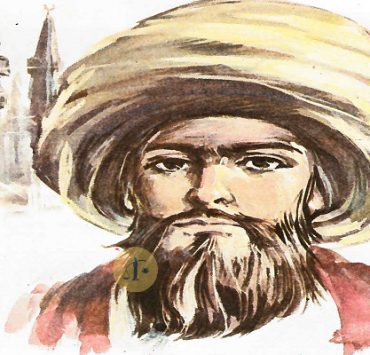184 مشاهدة
184 مشاهدة
مختلف الطرق الممكنة للحصول على أحدث تحديثات ويندوز 10

-
 خالد عاصم
خالد عاصم
محرر متخصص في الملفات التقنية بمختلف فروعها وأقسامها، عملت في الكتابة التقنية منذ عام 2014 في العديد من المواقع المصرية والعربية لأكتب عن الكمبيوتر والهواتف الذكية وأنظمة التشغيل والأجهزة الإلكترونية والملفات التقنية المتخصصة
كاتب ذهبي له اكثر من 500+ مقال
في بعض الأحيان، وعندما تقوم بفتح ملف ما على الكمبيوتر بنظام تشغيل ويندوز 10، يخبرك النظام بانه لكي تتمكن من تشغيل الملف لابد من الحصول على أحدث تحديثات ويندوز 10 فبعض الملفات ذات الامتدادات الجديدة غير مدعومة على الإصدارات القديمة من نظام التشغيل، ومن خلال الحصول على أحدث تحديثات ويندوز 10 ستتمكن من فتحها بسهولة، وهي ميزة واحدة فقط من بين مميزات عديدة لتحديث نظام التشغيل.
في العديد من المقالات السابقة تحدثنا عن كيفية تحديث وترقية النظام، وتحدثنا عن كيفي إيقافه مؤقتًا أو العودة إلى الإصدارات القديمة، واليوم نستمر في الحديث عن نظام تشغيل ويندوز 10 وتحديثاته من خلال استعراض طريقة جديدة يمكن من خلالها الحصول على أحدث تحديثات ويندوز 10 بسهولة
كيفية الحصول على أحدث تحديثات ويندوز 10
هناك بالطبع الطريقة القديمة أو الكلاسيكية المعروفة من خلال نظام التشغيل والتي تناولناها في العديد من المقالات السابقة، ويمكنك العودة إليها، كما سنذكرك بها أيضًا في السطور المقبلة.
اقرأ أيضًا: كيفية ايقاف تحديثات ويندوز 10 مؤقتًا أو كليًا عبر أدوات النظام
لتتمكن من تحديث نظام تشغيل ويندوز 10 من خلال النظام نفسه، قم بفتح تطبيق الإعدادات Settings بالطرق المعتادة ثم قم بالضغط على أيقونة Updates & Security.
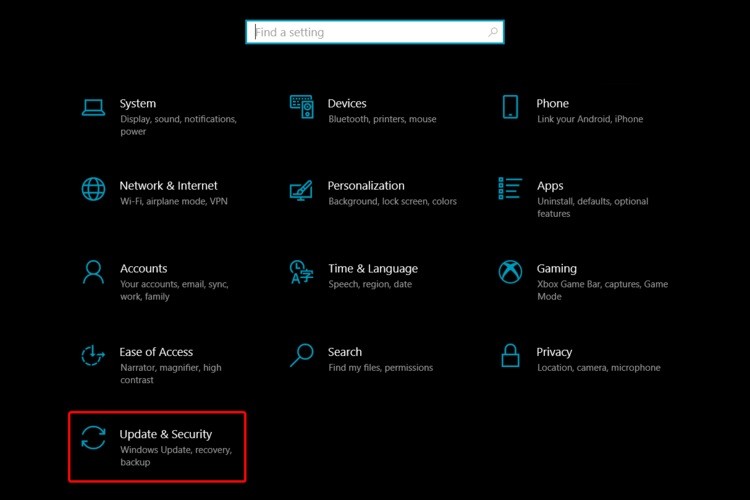
في النافذة الجديدة التي ستظهر ومن القائمة على اليسار تحديدًا قم بالضغط على Windows Update ثم قم بالضغط على Check for updates من الجانب الأيمن من النافذة، ليبدأ النظام في البحث عن التحديثات الجديدة وتحميلها وتثبيتها على جهازك.
اقرأ أيضًأ: كيفية حذف تحديث ويندوز 10 والعودة إلى حالة سابقة من حالات النظام
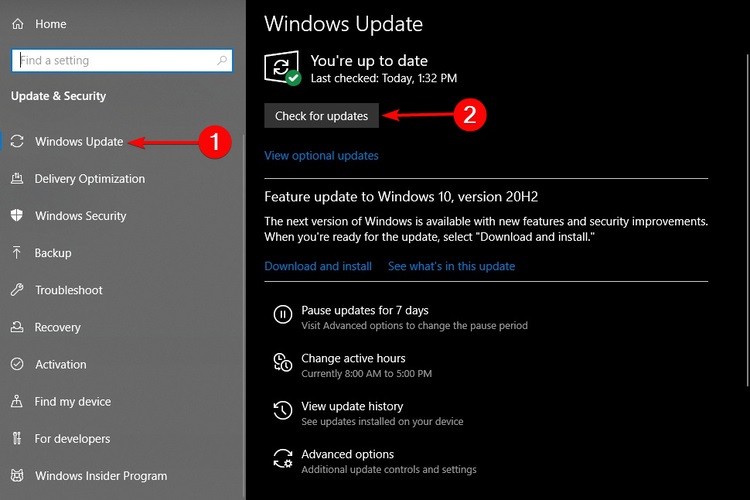
أما الطريقة الثانية التي يمكنك استخدامها فهي باستخدام أداة Windows media creation tool، والتي يمكنك الوصول إليها من خلال فتح أي متصفح ثم البحث في جوجل عن Windows media creation tool ثم الضغط على أول نتائج البحث التي ستظهر.
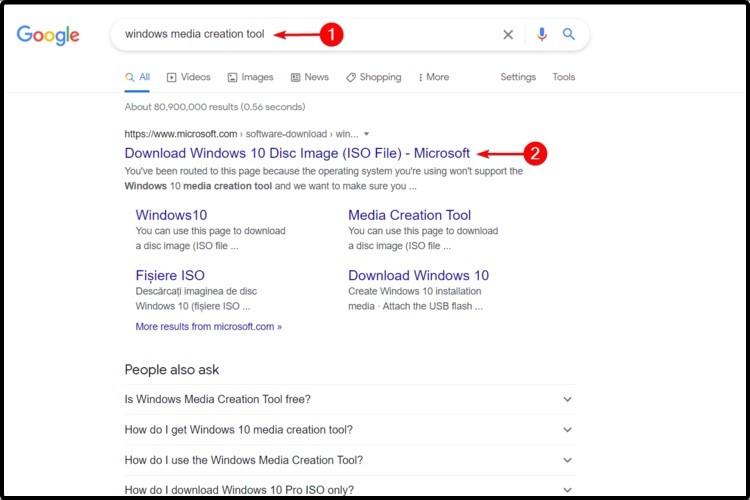
من الصفحة التي ستظهر في المتصفح قم بالضغط على زر Update now الملون باللون الأزرق، ثم اتباع بعض التعليمات وانتظر حتى الانتهاء من التحديث حيث سيقوم النظام بالغلق وإعادة التشغيل تلقائيًا.
اقرأ أيضًا: ايقاف اشعارات تحديث ويندوز 10 الخاصة بإعادة تشغيل الجهاز لتثبيت التحديثات
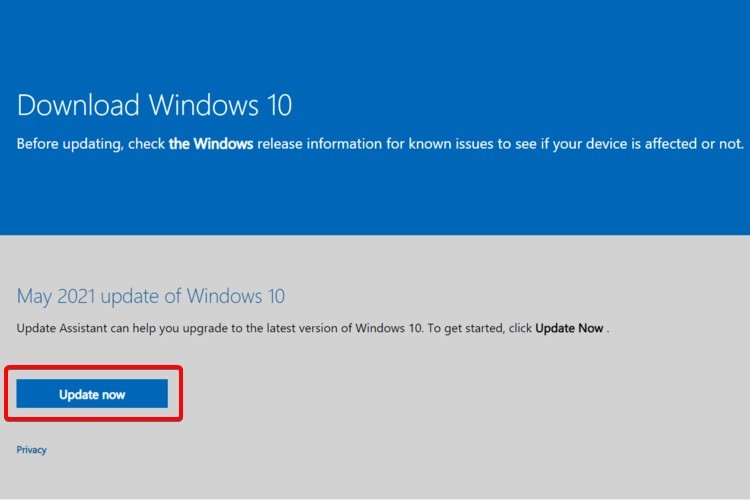
استخدام تطبيقات تحديث منفصلة
بالإضافة إلى الطريقتين السابقتين، هناك طريقة ثالثة فعالية تمكنك من الحصول على أحدث تحديثات ويندوز 10 وهي باستخدام التطبيقات المنفصلة عن نظام تشغيل ويندوز، ومن بينها تطبيق Glary Utilities وهو تطبق رائع يشمل إمكانية تحديث وترقية العديد من البرمجيات من بينها برمجيات مايكروسوفت ونظام تشغيل ويندوز، ويمتاز التطبيق بواجهة مستخدم سهلة للغاية كما يمتاز بالعديد من الإمكانيات التي ستجعله شريكك لفترة طويلة يقدم فيها كامل الدعم الذي تحتاجه، لذا ننصحك بتجربة التطبيق بنفسك ومشاركتنا تلك التجربة.
اقرأ أيضًا: الطرق المختلفة لكيفية تشغيل ويندوز 10 على Safe Mode لعلاج مشكلات النظام
الكاتب
-
 خالد عاصم
خالد عاصم
محرر متخصص في الملفات التقنية بمختلف فروعها وأقسامها، عملت في الكتابة التقنية منذ عام 2014 في العديد من المواقع المصرية والعربية لأكتب عن الكمبيوتر والهواتف الذكية وأنظمة التشغيل والأجهزة الإلكترونية والملفات التقنية المتخصصة
كاتب ذهبي له اكثر من 500+ مقال
ما هو انطباعك؟